新电脑或系统损坏的电脑都不能正常开启,这个时候我们可以使用U盘启动盘来引导启动,普通U盘不具备这个功能,而是需要通过一些软件制作成启动盘,比如我们可以用UltraISO或大白菜制作usb启动盘,ghost系统是使用比较普遍的系统,很多人会选择制作usb ghost启动盘,不过小白用户就不懂ghost u盘启动盘制作步骤是什么,下面小编跟大家介绍ghost usb启动盘制作教程。
相关教程:
软碟通u盘装系统教程
大白菜u盘装系统教程分享
准备工作:
1、4G或更大容量U盘,转移备份U盘所有数据
2、ghost系统下载:Ghost win7系统下载
3、u盘启动盘制作工具下载:
UltraISO软碟通破解版
大白菜超级U盘启动盘制作工具
方法一:使用UltraISO工具制作
1、右键以管理员身份打开UltraISO制作工具,然后在电脑usb接口上插入U盘;
2、点击“文件”—“打开”,或直接点击左上角“打开”图标,选择要制作usb启动盘的ghost系统ISO文件,点击打开;
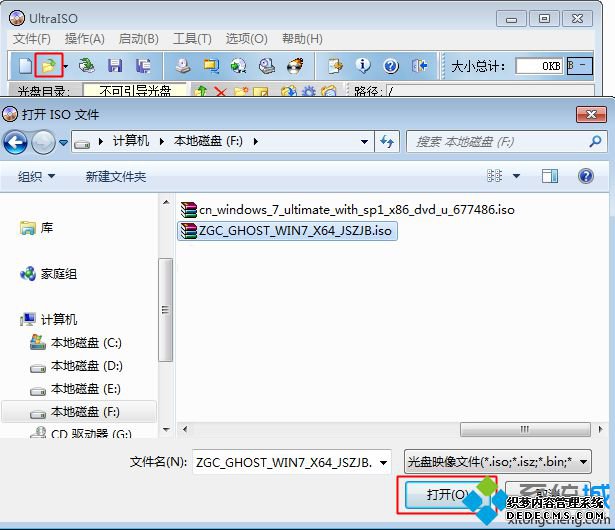
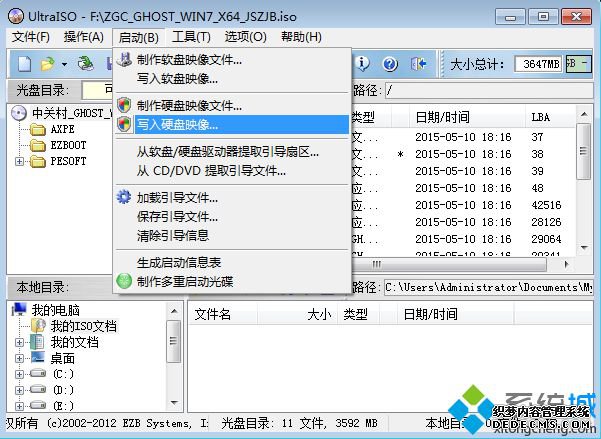
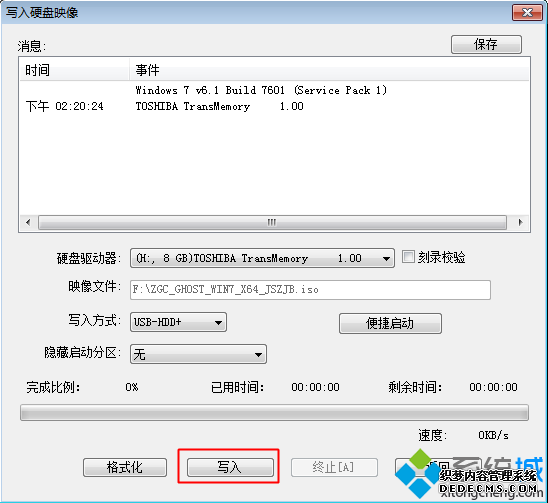
方法二:使用大白菜U盘启动盘工具制作
1、安装大白菜U盘启动盘制作工具之后,双击打开大白菜主界面;
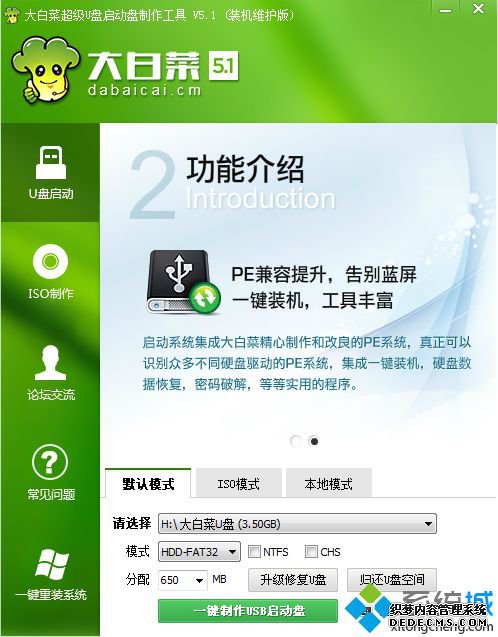
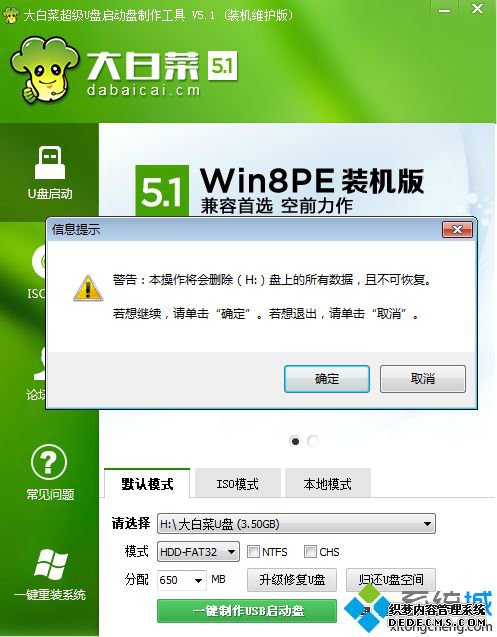
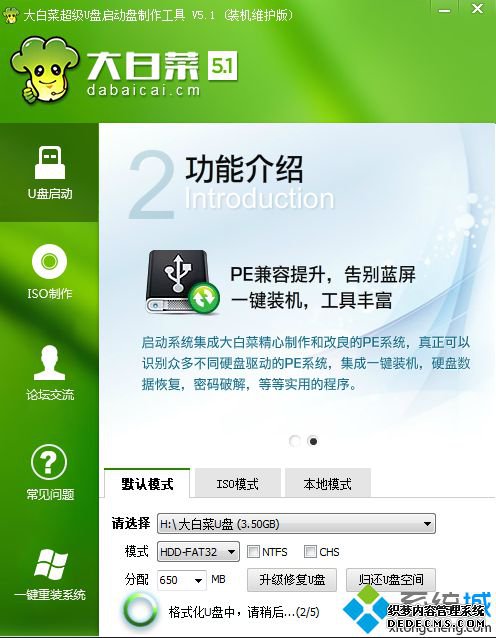
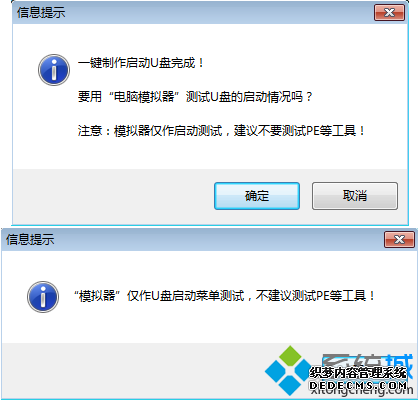
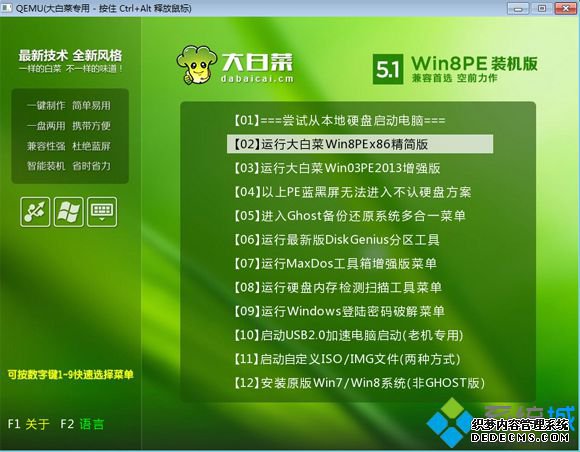

以上就是ghost u盘启动盘制作步骤,制作方法非常简单,准备好一个U盘和ghost系统镜像,再通过制作工具就能轻松制作usb ghost启动盘。
------相关信息------



